cad2020 をアクティベートする方法 - cad2020 アクティベーション チュートリアル
php エディタ Xiaoxin は、最新の CAD 2020 アクティベーション チュートリアルを紹介します。 CAD 2020 は、アクティブ化するとさらに多くの機能と利点を得ることができる強力な設計ソフトウェアです。 CAD 2020 をアクティベートするプロセスは複雑ではなく、チュートリアルの手順に従うだけで完了します。この記事では、ソフトウェアをスムーズにアクティベートし、設計の楽しさと便利さを楽しむために、CAD 2020 のアクティベーション方法を詳しく紹介します。
1. デスクトップ上の[CAD2020アイコン]をダブルクリックし、移植カスタム設定をポップアップ表示します。 [チェック]アイコンをクリックします。
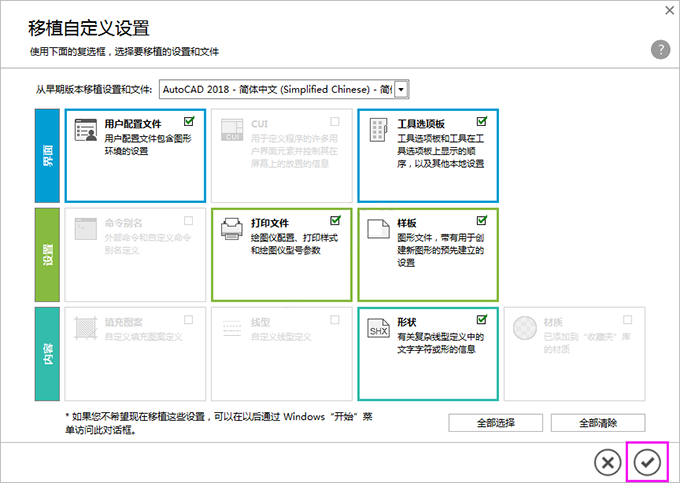
2. [はい]または[いいえ]をクリックします。
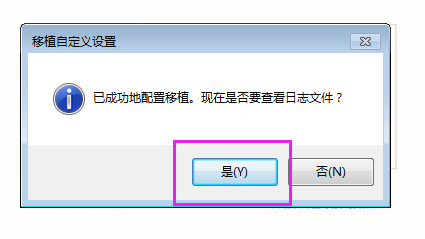
3. [AutoCAD-DWG 関連付け] が表示されたら、最初のものをクリックします。
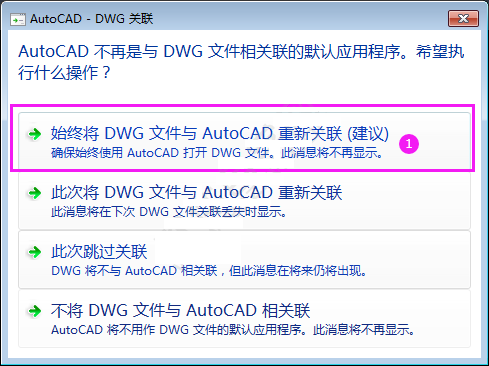
4. [シングルユーザー]を選択し、[シリアル番号の入力]をクリックします。
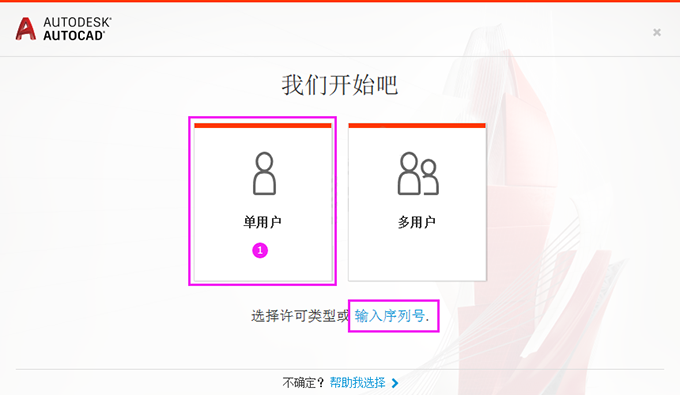
5. [同意する]をクリックします。
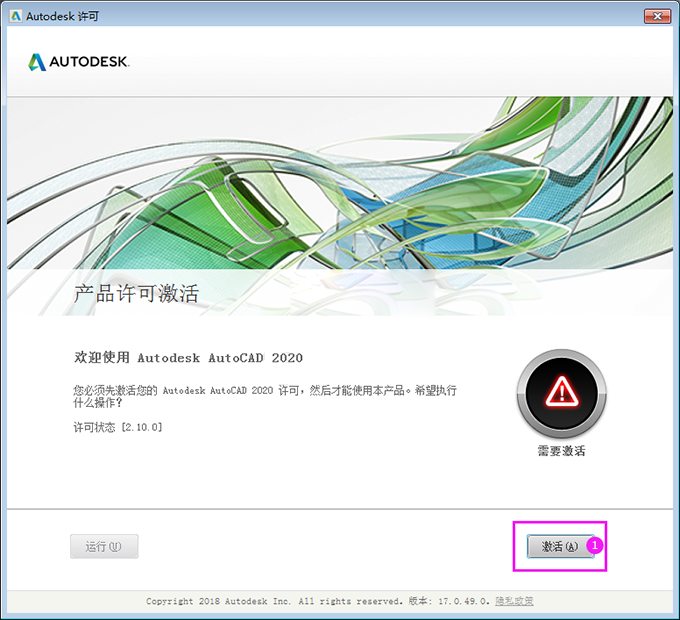
6. [有効化]をクリックします。
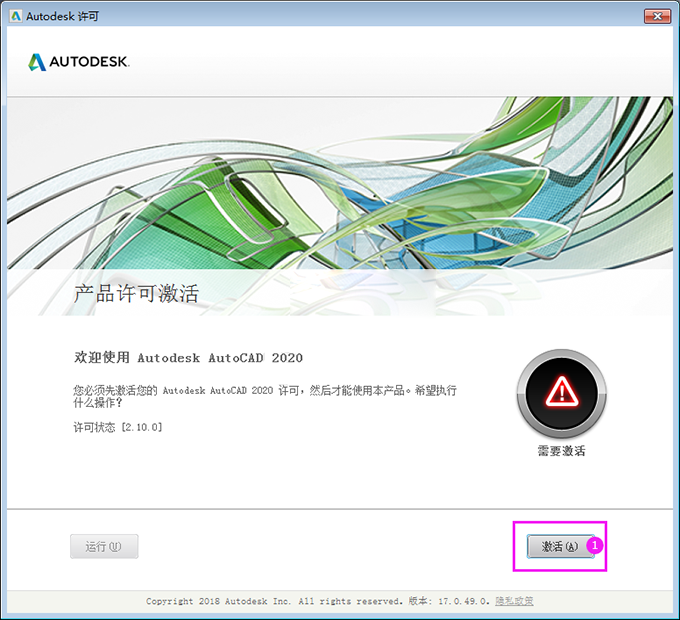
7. シリアル番号:[666-69696969]、プロダクトキー:[001L1]を入力し、[次へ]をクリックします。
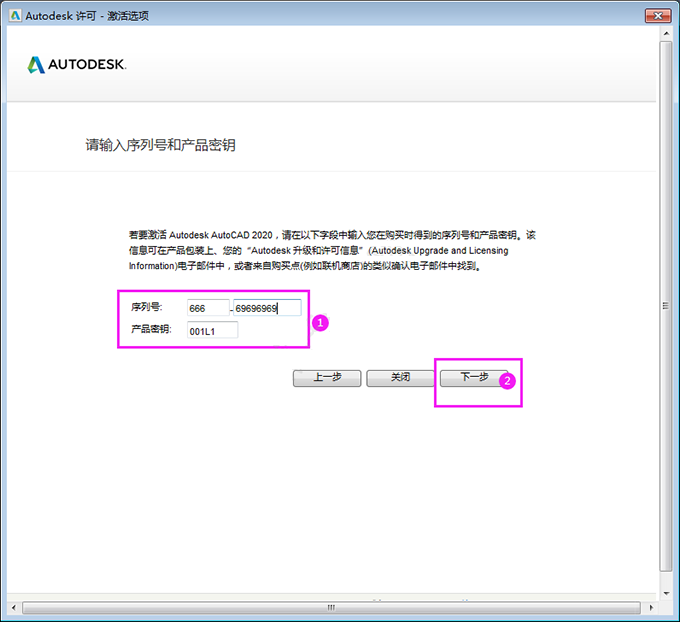
8. [オートデスクから提供されたアクティベーション コードを持っています] を確認し、アプリケーション番号を見つけます。
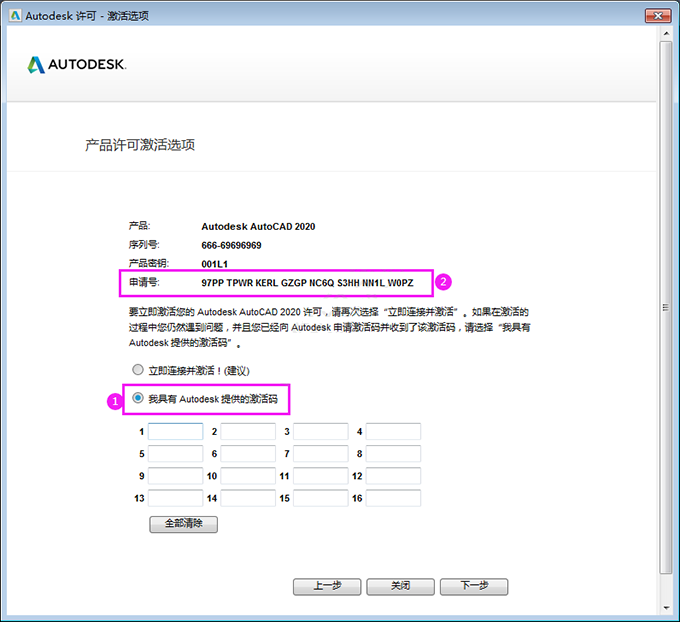
9. 同じく登録機フォルダを開き、登録機を右クリックし、[管理者として実行]をクリックします。このステップは非常に重要なので省略できません。
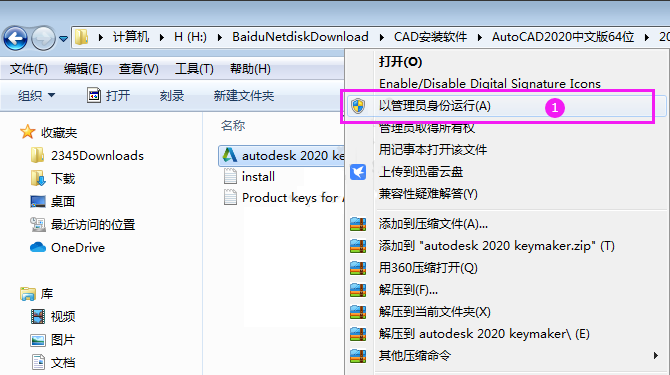
10. [CAD2020登録機]が表示されるので、[パッチボタン]をクリックします。 [OK]をクリックします。
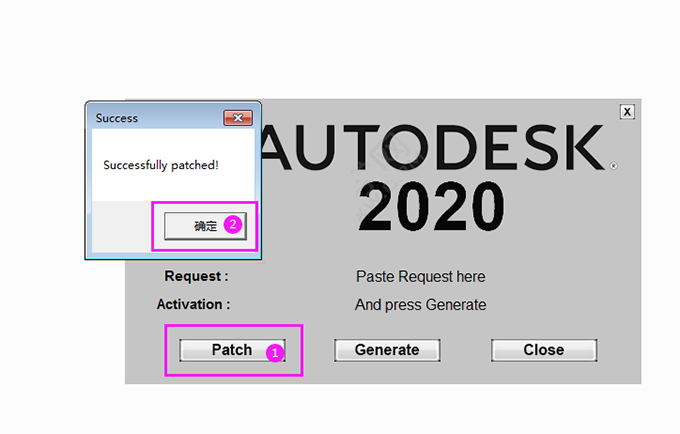
11. アプリケーション番号を選択し、[ctrl c] を押してコピーします。 [リクエスト]ボックスに移動し、[ctrl V]を押して貼り付けます。次に、[生成]ボタンをクリックします。
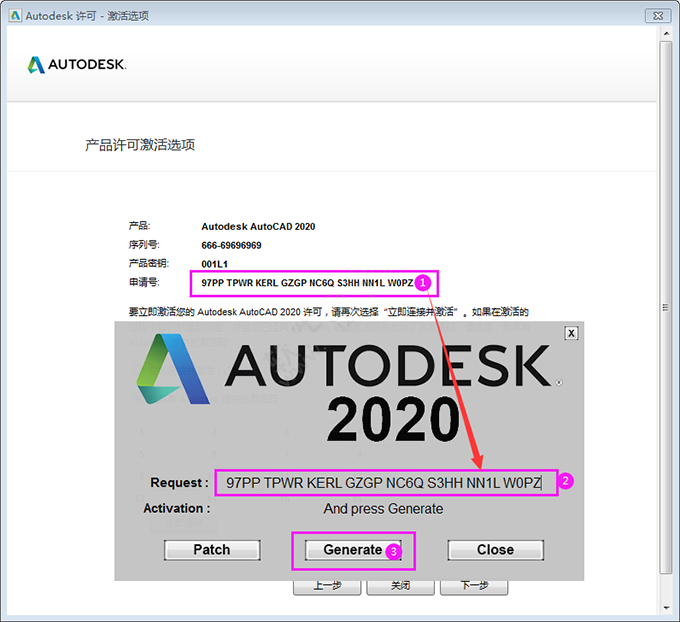
12. アプリケーション コードを取得したら、それを 16 桁のアクティベーション コード ボックスにコピーします。 [次へ]をクリックします。
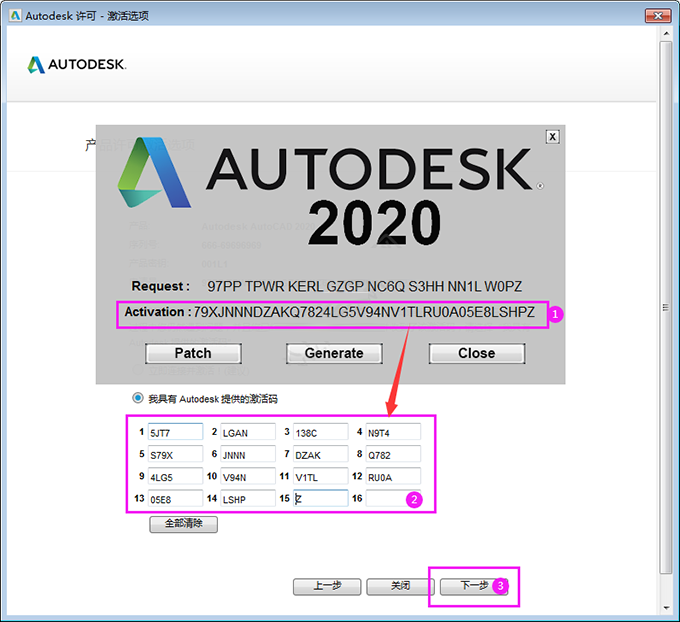
13. こうしてCAD2020が起動しました。 [完了]をクリックします。
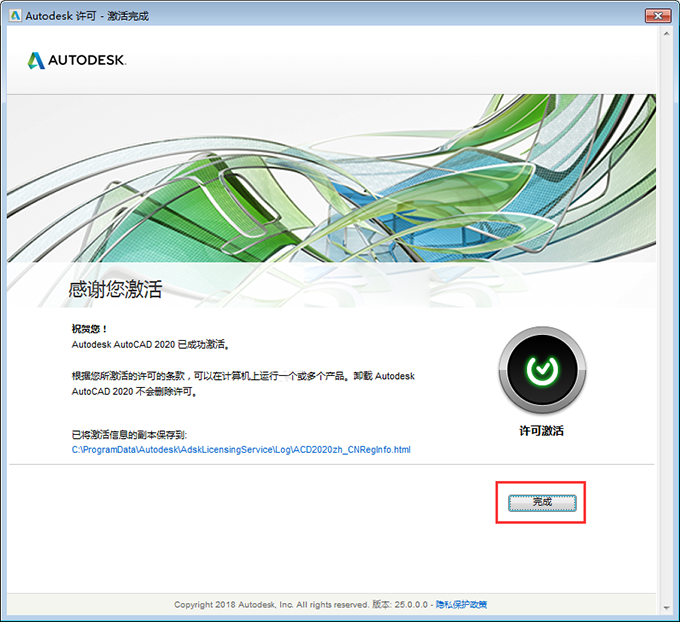
編集者のヒント: ウイルス対策ソフトウェアをアクティブ化する前に必ずインターネットから切断し、ウイルス対策ソフトウェアを終了してください。
以上、編集者が持ってきたcad2020のアクティベーション方法の内容でしたので、皆様のお役に立てれば幸いです。
以上がcad2020 をアクティベートする方法 - cad2020 アクティベーション チュートリアルの詳細内容です。詳細については、PHP 中国語 Web サイトの他の関連記事を参照してください。

ホットAIツール

Undresser.AI Undress
リアルなヌード写真を作成する AI 搭載アプリ

AI Clothes Remover
写真から衣服を削除するオンライン AI ツール。

Undress AI Tool
脱衣画像を無料で

Clothoff.io
AI衣類リムーバー

AI Hentai Generator
AIヘンタイを無料で生成します。

人気の記事

ホットツール

メモ帳++7.3.1
使いやすく無料のコードエディター

SublimeText3 中国語版
中国語版、とても使いやすい

ゼンドスタジオ 13.0.1
強力な PHP 統合開発環境

ドリームウィーバー CS6
ビジュアル Web 開発ツール

SublimeText3 Mac版
神レベルのコード編集ソフト(SublimeText3)

ホットトピック
 7321
7321
 9
9
 1625
1625
 14
14
 1349
1349
 46
46
 1261
1261
 25
25
 1209
1209
 29
29
 Windows ライセンス認証エラー コード 0xc004c020 を迅速に解決するにはどうすればよいですか?
Apr 26, 2023 pm 03:19 PM
Windows ライセンス認証エラー コード 0xc004c020 を迅速に解決するにはどうすればよいですか?
Apr 26, 2023 pm 03:19 PM
多くの読者が、コンピュータを組織のサーバーに接続しようとしたときに 0xC004C020 エラーを報告しています。このエラーにより、Windows オペレーティング システムのアクティベーションが妨げられます。エラーはイライラするものですが、組織にリンクされたコンピューターで Windows をライセンス認証しようとしたときのエラー 0xC004C020 について説明します。エラー0xC004C020の原因は何ですか?組織にリンクされたコンピューターで Windows のライセンス認証をしようとしてエラー 0xC004C020 が発生した場合、考えられる原因は次のとおりです。 非 MAK キー - 組織にリンクされたコンピューターで非 MAK キーが使用されている場合、組織のポリシーによりアクティブ化することは許可されていません。フォーマット後にキーアクセスが失われる
 Windows 11のライセンス認証エラー0xc004c060を修正する方法
May 17, 2023 pm 08:47 PM
Windows 11のライセンス認証エラー0xc004c060を修正する方法
May 17, 2023 pm 08:47 PM
Windows 11 ライセンス認証エラー 0xc004c060 が発生するのはなぜですか?まず、正規の Windows を使用していること、およびライセンス キーが有効であることを確認してください。また、キーが公式ソースから取得されたものであるかどうか、およびキーがインストールされている OS バージョンに適しているかどうかを確認してください。これらのいずれかに問題がある場合、Windows 11 ライセンス認証エラー 0xc004c060 が発生する可能性があります。したがって、これらを必ず確認し、すべてが適切であることがわかったら、次のセクションに進んでください。信頼できない方法でキーを入手した場合、またはインストールされているコピーが海賊版であると思われる場合は、Microsoft から有効なキーを購入する必要があります。これに加えて、設定ミス、不足
 Windows 11のライセンス認証エラー0xc004f050を修正する方法
Apr 14, 2023 pm 05:01 PM
Windows 11のライセンス認証エラー0xc004f050を修正する方法
Apr 14, 2023 pm 05:01 PM
Windows 11 ライセンス認証エラー 0xc004f050 が発生するのはなぜですか? Windows 11 でこのライセンス認証エラーが発生する理由は複数考えられます。しかし、通常は、キーが間違っているか、サーバーに問題があります。さらに、キーが PC にインストールされているバージョンと異なる場合は、エラー メッセージが表示されます。たとえば、Windows 11 Home キーを使用して Windows 11 Pro をライセンス認証することはできません。さらに、Windows 11 の USB クリーン インストールを使用する場合にも問題が発生する可能性があり、以前のバージョンのキーが機能しなくなる可能性があります。マザーボードのアップグレードなど、ハードウェアに大きな変更を加えた場合にも、アクティベーション エラーが発生する可能性があります。これで根本原因がわかりました
 修正: Windows 11 での Windows アクティベーション エラー 0x87e10bc6
Apr 19, 2023 pm 01:37 PM
修正: Windows 11 での Windows アクティベーション エラー 0x87e10bc6
Apr 19, 2023 pm 01:37 PM
Windows 11 ライセンス認証エラー 0x87e10bc6 問題は、一部のユーザーが設定を通じてプロダクト キーを使用してプラットフォームをライセンス認証しようとすると発生します。この問題が発生すると、[設定] の [アクティベーション] タブに次のエラー メッセージが表示されます。 アクティベーション サーバーとの通信が何らかの原因で妨げられています。数分待ってからもう一度試してください。エラーコード: 0x87e10bc6。ファイアウォールが Microsoft のライセンス認証サーバーへの接続をブロックしているために、特定のライセンス認証エラーが発生する場合があります。したがって、このエラーが発生すると、ユーザーはプロダクト キーを使用して Windows 11 をライセンス認証できなくなります。残念ながら、Windows 10 ユーザーでも過去に同じ問題に悩まされているため、メリットに備えてください。
 Office ライセンス認証ウィザードをオフにするにはどうすればよいですか? (Office ライセンス認証ウィザードのプロンプトをオフにする方法)
Mar 14, 2024 pm 07:00 PM
Office ライセンス認証ウィザードをオフにするにはどうすればよいですか? (Office ライセンス認証ウィザードのプロンプトをオフにする方法)
Mar 14, 2024 pm 07:00 PM
パソコン作業の中でオフィスソフトを使うことが多いのですが、オフィスを開いた瞬間にライセンス認証ウィザードのウィンドウが表示されます。アクティベーションウィザードのプロンプトを完全にオフにする方法はありますか?実際、操作は非常に簡単で、エディターの方法に従うことができます。 1. Windows キー + R キーの組み合わせを使用して Excel ライセンス認証ウィザードを閉じます 1. まず、Windows キー + R ショートカット キーを使用して実行ウィンドウを開きます; 2. 実行ウィンドウに「excel/regserver」と入力し、キーを押しますEnter キー; 3. しばらく待つと、黒いボックスが表示され、「登録に成功しました」というメッセージが表示されます。
 Win10アクティベーションエラーコード「0xc0000022」を修正するにはどうすればよいですか?
Jan 12, 2024 pm 06:15 PM
Win10アクティベーションエラーコード「0xc0000022」を修正するにはどうすればよいですか?
Jan 12, 2024 pm 06:15 PM
Win10 システムは、より強力で完全な機能と便利な操作方法を提供するため、ますます多くのユーザーがこのオペレーティング システムをインストールすることを選択できますが、多くのユーザーはインストール中に多くの不明なエラーに遭遇しています。 win10 のアクティベーションが失敗し、エラー コード「0xc0000022」が表示されることについて、以下のエディターは、アクティベーションの失敗とエラー コード「0xc0000022」の問題を解決するためのグラフィック チュートリアルを提供します。 Microsoftがwin10をリリースして以来、ユーザーはそれを楽しみにしていました。したがって、多くのユーザーが win10 をインストールしており、より完璧にするためにはアクティベーションが必要ですが、最近、一部の win10 ユーザーがコンピューターでアクティベーションに失敗し、エラー コード 0xc0000022 が表示されるようになりました。
 Windows 10/11のプロダクトキーが機能しない:それを修正する8つの方法
May 14, 2023 pm 11:28 PM
Windows 10/11のプロダクトキーが機能しない:それを修正する8つの方法
May 14, 2023 pm 11:28 PM
プロダクト キーは、Windows をライセンス認証し、それが正規のコピーであり、許可されている以上のデバイスに登録されていないことを確認するのに役立ちます。しかし、一部のユーザーは、Windows プロダクト キーが機能しない例を報告しています。 Windows 10 または 11 は 25 文字からなるプロダクト キーを受け付けないことが判明しました。エラー メッセージが示すように、これは必ずしも、所有しているキーがもう有効ではないことを示しているわけではありません。 Windows 11 のコピーをライセンス認証できない理由は数多くあります。ここでの秘訣は、コンピュータの問題の原因を特定することです。このチュートリアルは、トラブルシューティング プロセスを簡素化し、Windows 11 のコピーをライセンス認証することを目的としています。作業が完了すると、オペレーティング システムがアクティブ化されます。なぜ私のマイクロは
 cad2020 をアクティベートする方法 - cad2020 アクティベーション チュートリアル
Mar 04, 2024 pm 06:00 PM
cad2020 をアクティベートする方法 - cad2020 アクティベーション チュートリアル
Mar 04, 2024 pm 06:00 PM
cad2020 のアクティベーション方法をまだ知らない友人も多いため、以下の編集者が cad2020 のアクティベーション チュートリアルを説明します。 1. デスクトップ上の[CAD2020アイコン]をダブルクリックし、移植カスタム設定をポップアップ表示します。 [チェック]アイコンをクリックします。 2. [はい]または[いいえ]をクリックします。 3. [AutoCAD-DWG 関連付け] が表示されたら、最初のものをクリックします。 4. [シングルユーザー]を選択し、[シリアル番号の入力]をクリックします。 5. [同意する]をクリックします。 6. [有効化]をクリックします。 7. シリアル番号:[666-69696969]、プロダクトキー:[001L1]を入力し、[次へ]をクリックします。 8. Aut を持っていることを確認します




